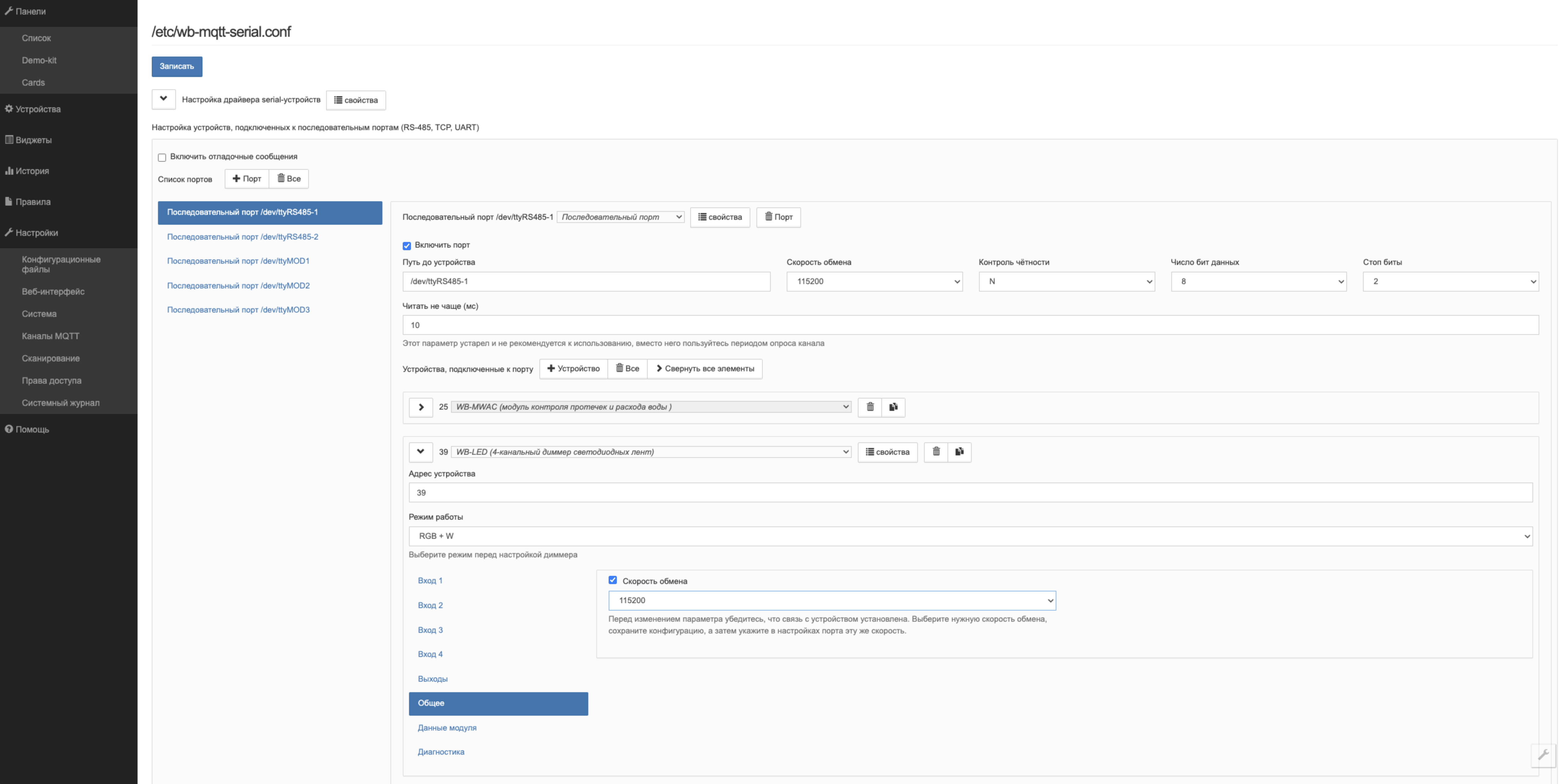Подключение Modbus-устройств
Протокол Modbus при соблюдении рекомендаций по построению шины RS-485 позволяет подключить до 247 Modbus-устройств к одному порту RS-485. Однако, мы советуем не подключать к одному порту больше 32 устройств: из-за большой длины кабелей и неоднородности в местах подключения устройств возникают помехи и искажения сигналов.
Просканировать шину RS-485 и обнаружить Modbus-устройства
Поиск устройств на шине RS-485 доступен только для устройств Sber и Wirenboard. Чтобы запустить его:
- Убедитесь, что все устройства подключены к шине.
- Запустите сканирование: в веб-интерфейсе контроллера перейдите в раздел Настройки → Сканирование и нажмите кнопку Сканировать. Все устройства, поддерживающие работу по протоколу «Быстрый Modbus», будут найдены сразу. Далее продолжится поиск устройств без использования технологии «Быстрый Modbus»— этот процесс может длиться долго. Если все устройства уже найдены и отображаются в списке, поиск можно прекратить: нажмите кнопку Остановить.
- После сканирования отобразится список найденных устройств. Для каждого будет указан серийный номер, его Modbus-адрес, порт, настройки порта, версия прошивки. Если устройство поддерживает работу по протоколу «Быстрый Modbus», рядом с версией прошивки будет значок молнии.
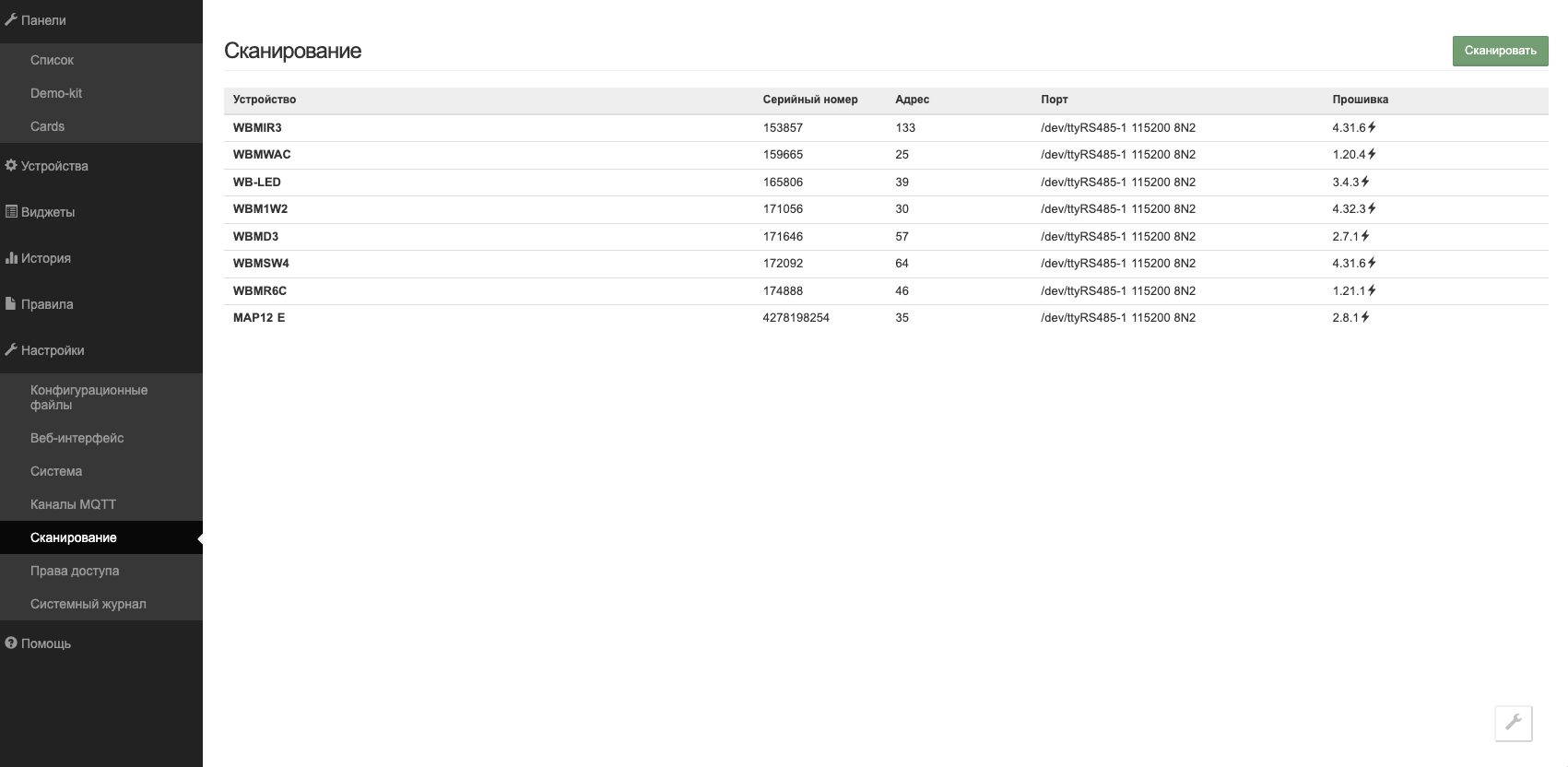
Настроить Modbus-устройства
Настройка последовательного порта и добавление устройств
Для работы с Modbus-модулями используется драйвер wb-mqtt-serial. Чтобы добавить поддержку конкретного устро�йства, необходимо создать шаблон для него: json-файл, распложенный по адресу /usr/share/wb-mqtt-serial/templates. Такой файл должен содержать информацию о регистрах и параметрах устройства. Для некоторых устройств шаблоны созданы заранее.
Чтобы настроить порт и подключить к нему устройства:
-
В веб-интерфейсе контроллера перейдите в раздел Настройки → Конфигурационные файлы → Настройки драйвера serial-устройств.
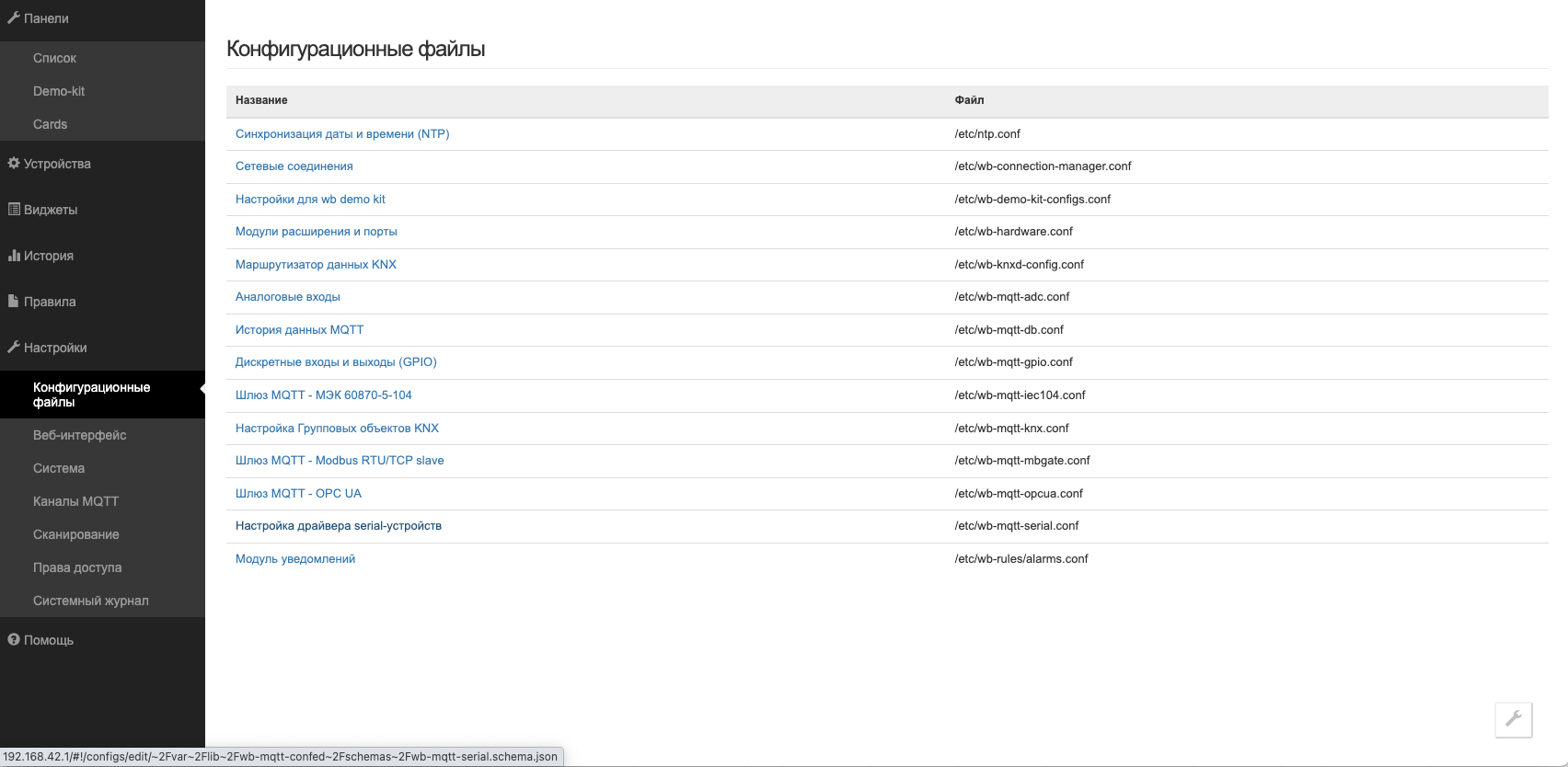
-
Выберите порт для подключения устройств и настройте его:
-
Включите опцию Включить порт.
-
Укажите параметры подключения — значения можно взять из документации на устройство или воспользоваться рекомендуемыми значениями в таблице ниже. В ст�олбце «По умолчанию» указаны заводские параметры для подключения к оборудованию Sber.
Параметр Рекомендуемое значение Значение по умолчанию Скорость 115200 9600 Четность N N Биты данных 8 8 Кол-во стоп бит 2 2 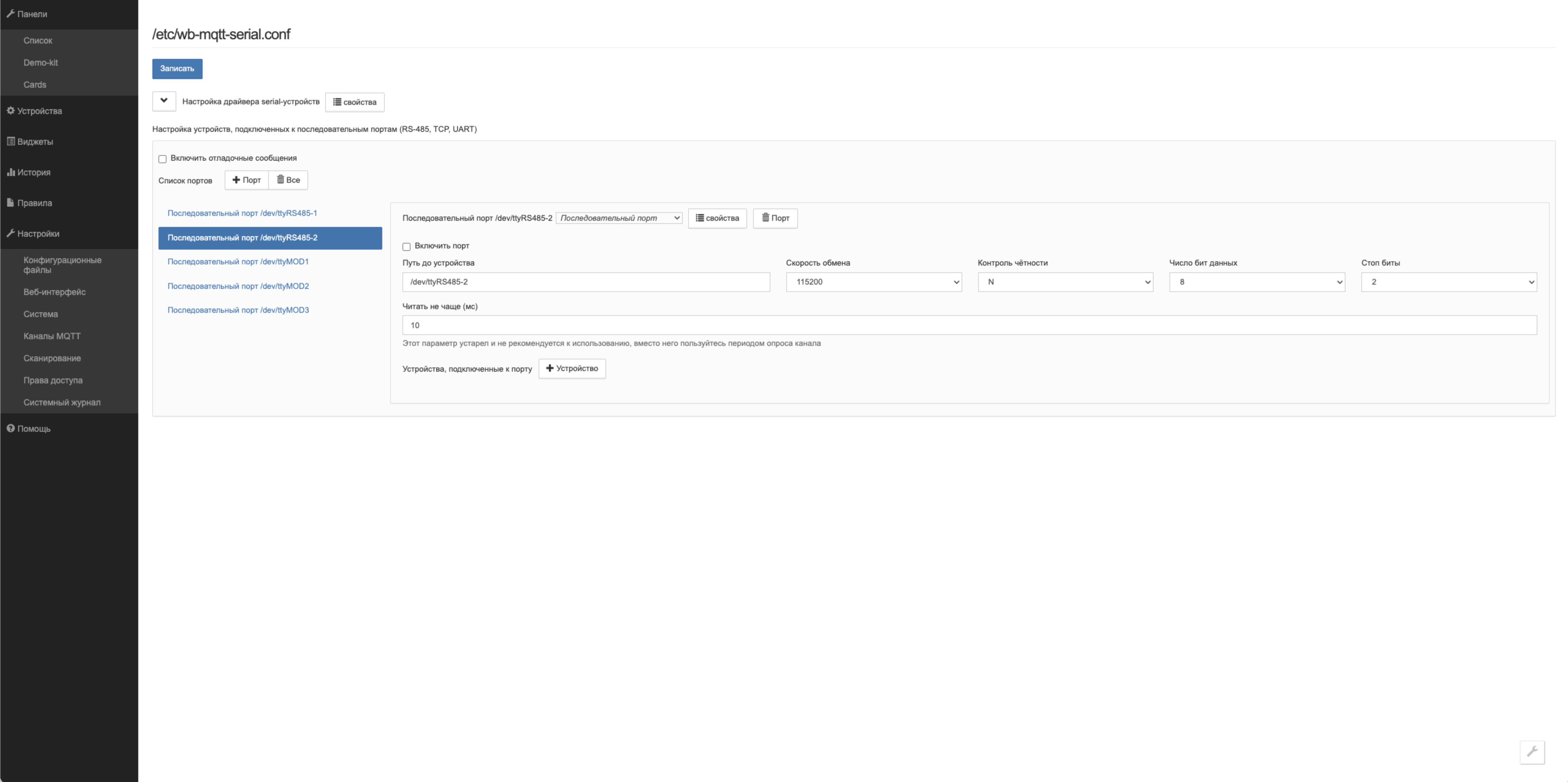
-
-
Чтобы добавить на порт новое устройство, нажмите на кнопку + Устройство и выберите девайс из списка. Затем укажите его настройки:
-
Введите Modbus-адрес устройства. Он есть у каждого модуля — это цифра от 1 до 247. Обычно адрес можно посмотреть на самом модуле на наклейке с надписью Slave ID. Также адрес отображается на странице сканирования шины.
-
Задайте значение скорости обмена с портом — она должна быть такой же, как установлена для порта.
-
Укажите специфические настройки модуля — ищите их в документации производителя, например отсканируйте QR-код, нанесенный на корпус устройства. Когда все настройки введены, нажмите Записать.
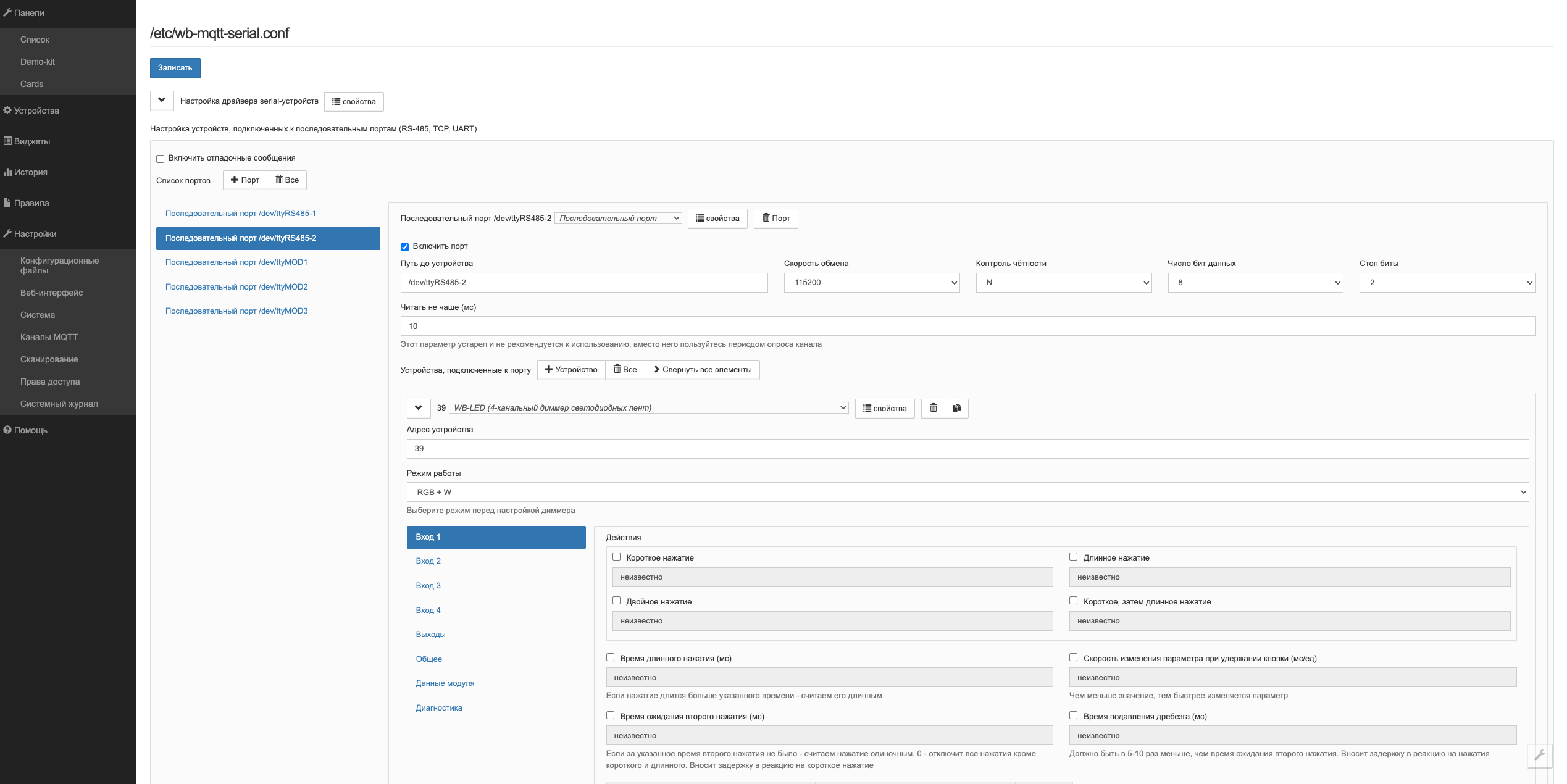
-
Проверьте, что модуль добавился и корректно работает: в веб-интерфейсе контроллера перейдите в раздел Устройства, найдите карточку модуля и убедитесь, что его элементы управления не выделены красным цветом — это означает, что драйвер «видит» устройство и работает с ним.
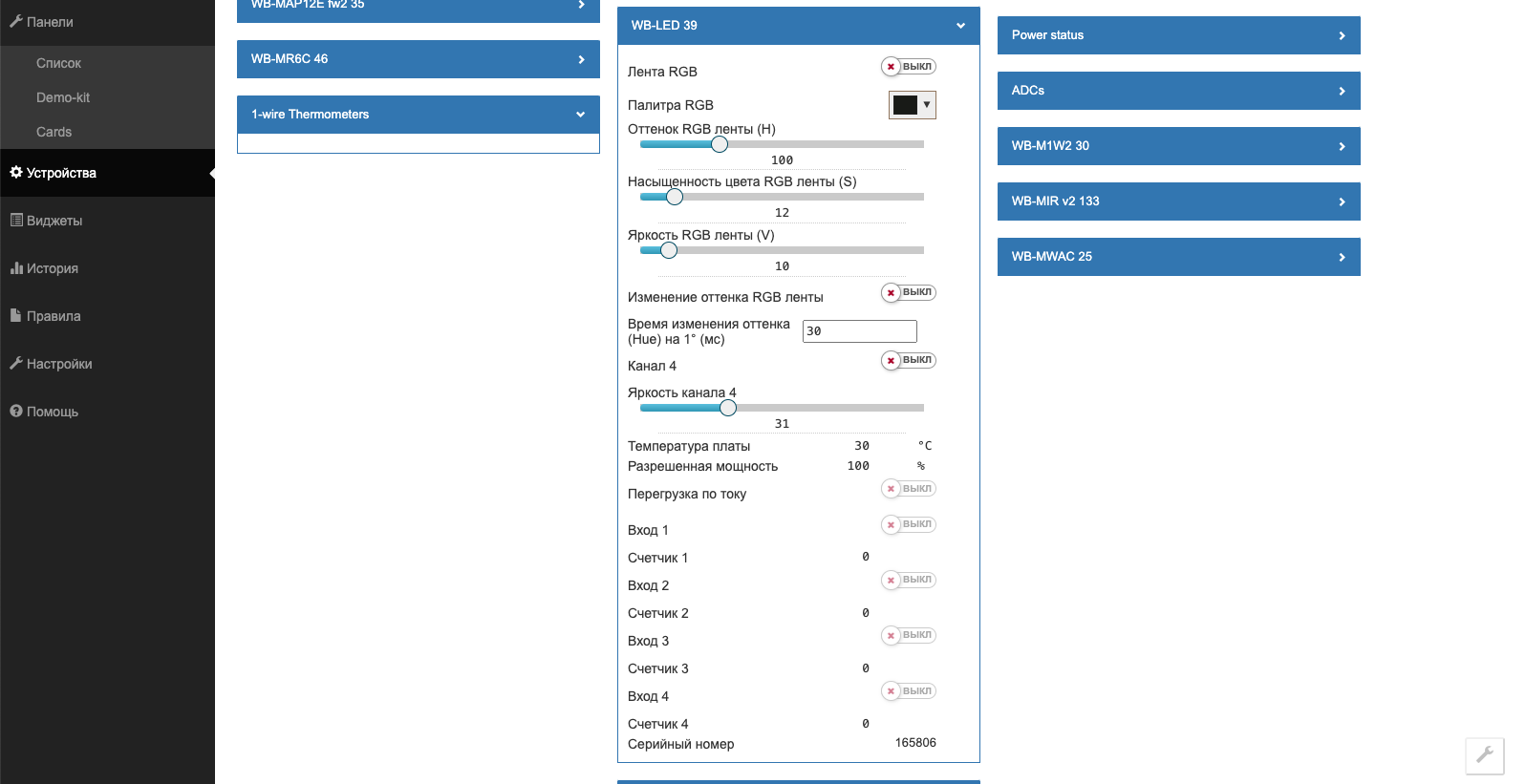
-
-
Если нужно, подключите к порту следующее устройство. К одному порту можно подключить несколько устройс�тв, при этом параметры подключения для всех устройств должны совпадать.
Настройка режима работы входа реле WB-MR6C v.2
По умолчанию все входы в реле настроены на работу с кнопкой без фиксации. Если требуется подключить выключатель с фиксацией, необходимо изменить режим работа входа по умолчанию:
- В веб-интерфейсе контроллера перейдите в раздел Настройки → Конфигурационные файлы → Настройки драйвера serial-устройств и выберите реле WB-MR6C v.2. Первые две цифры в названии реле — его Modbus-адрес.
- В списке под опцией Режим работы выберите Переключатель с фиксацией и сохраните изменения.
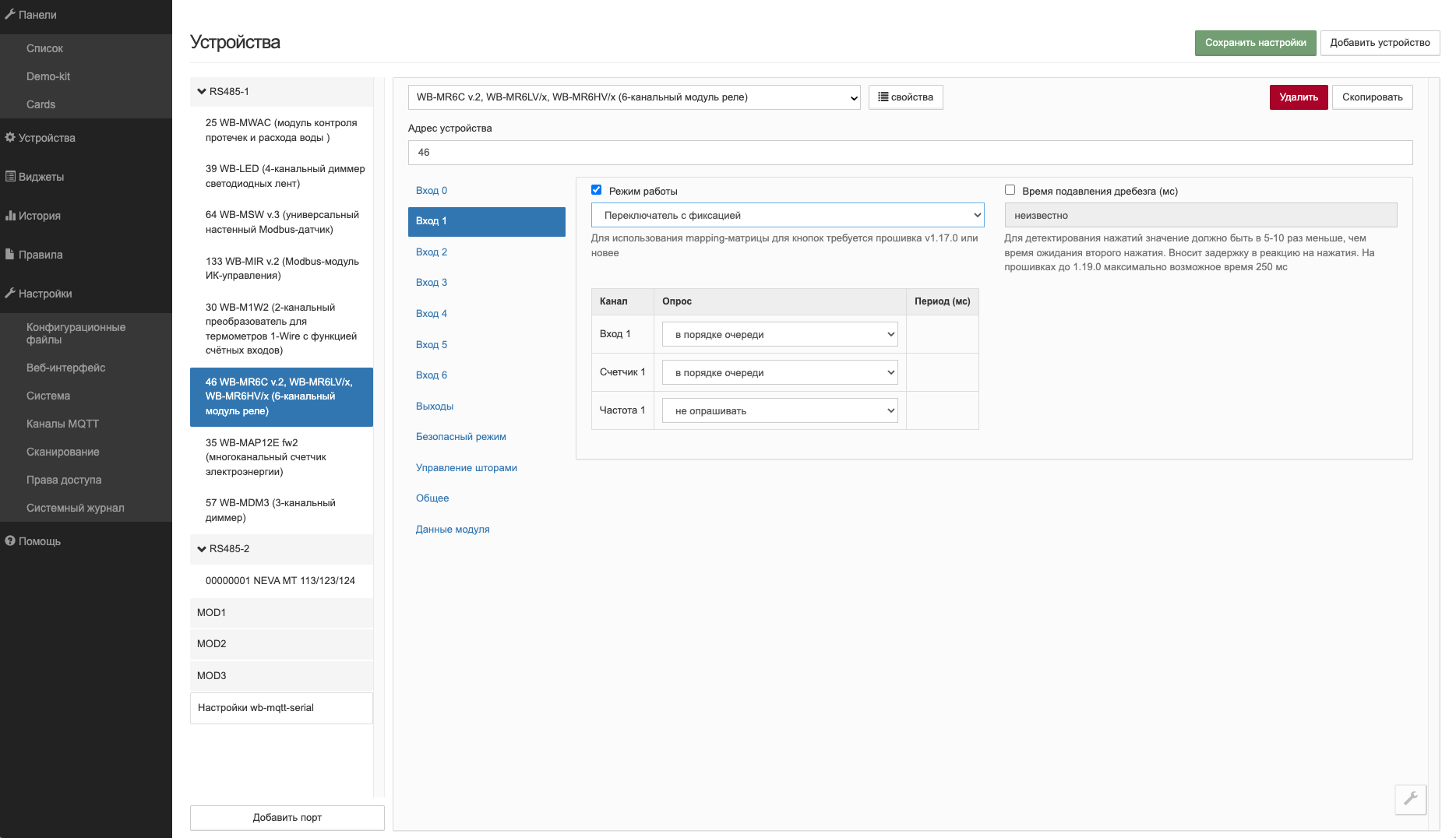
Изменение скорости обмена с устройством
Для ускорения отклика устройств на шине RS-485 рекомендуем поднять скорость обмена до 115 200 бит/с. При этом учтите, что на высокой скорости обязательно соблюдать все правила построения шины, в то время как на низкой скорости соблюдение всех правил менее обязательно.
Чтобы поднять скорость:
- Подключите и настройте все устройства на скорости 9600 бит/с., которая используется у них по умолчанию.
- Убедитесь, что устройства корректно работают: данные с них приходят, в разделе Устройства элементы управления устройствами не выделены красным, в системном журнале нет ошибок порта.
- Откройте веб-интерфейс контроллера и перейдите раздел Настройки → Конфигурационные файлы → Настройки драйвера serial-устройств.
- Выберите нужный порт, в параметрах устройства в группе Общие включите опцию Скорость обмена и выберите значение 115200. Скорость порта пока оставьте прежней.
- Вверху страницы нажмите на кнопку Записать. Как тольк�о новое значение будет записано, элементы управления устройством на вкладке Устройства станут красными — это нормально.
- Поменяйте настройки скорости для других устройств на шине. Дождитесь, когда элементы управления ими станут красными. Драйвер записывает новые значения не моментально, а по очереди с соблюдением таймаутов — если на шине много устройств, для надежности лучше подождать 2-3 минуты перед следующим шагом.
- Укажите в настройках порта ту же скорость, которую вы выбрали в настройках устройства: 115200 бит/с. Снова нажмите кнопку Записать. Теперь настройки устройств и порта совпадают, устройства должны начать отвечать, а элементы управления — перестать быть красными.